7 melhores métodos para corrigir o erro do WordPress ERR_TOO_MANY_REDIRECTS
Publicados: 2022-04-08Ao trabalhar em seu site na plataforma WordPress, você pode enfrentar alguns erros. Um dos mais populares é ERR_TOO_MANY_REDIRECTS WordPress Error. No Google Chrome, você verá a seguinte notificação: Esta página mostra um loop de redirecionamento circular , no Firefox ficará assim: A página não foi redirecionada corretamente .
Normalmente, esse erro indica uma configuração incorreta no arquivo de configurações do WordPress e, como resultado, há um redirecionamento cíclico – seu site não pode interromper o processo de redirecionamento de uma página para outra. Normalmente, plugins do WordPress ou servidores mal configurados podem causar esse erro. Não se preocupe porque resolver esse erro pode ser rápido e fácil.
Neste artigo, abordaremos os seguintes tópicos –
Como é o ERR_TOO_MANY_REDIRECTS no seu navegador?
Para diferentes navegadores, o ERR_TOO_MANY_REDIRECTS pode ser exibido com nomes diferentes, que você pode ter experimentado anteriormente, deixe-nos ver como ele aparece em alguns dos diferentes navegadores populares.
Erro ERR_TOO_MANY_REDIRECTS Chrome
É assim que ele aparecerá no seu navegador Chrome.
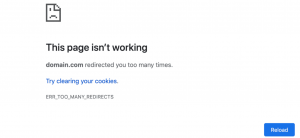
ERR_TOO_MANY_REDIRECTS no Firefox
É assim que o erro será exibido no seu navegador Firefox:
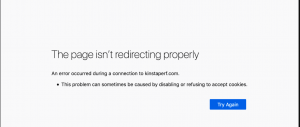
ERR_TOO_MANY_REDIRECTS na borda da Microsoft
É assim que o erro será exibido no navegador da Web Microsoft Edge:
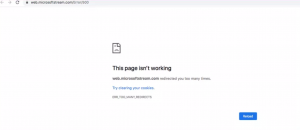
Erro ERR_TOO_MANY_REDIRECTS no Safari
É assim que o erro será exibido no navegador da web do safari:
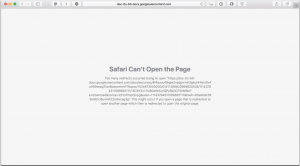
O que é o erro Err_Too_Many_Redirects?
Quando você visita uma página da web, você vê uma exibição de erro em seu navegador mostrando “Err_Too_Many_Redirects”, isso significa simplesmente que seu site fica preso em um loop infinito contínuo de redirecionamentos e seu site continua enviando você para frente e para trás entre os URLs quando ele finalmente se cansou e finalmente exibe este "erro Err_Too_Many_Redirects".
Também abordamos alguns dos erros de código de status HTTP mais comuns para você, como Error 502 Bad Gateway, Error 404, 504 gateway time out error
Por que o erro Err_Too_Many_Redirects ocorre?
Há muitos motivos por trás desse erro, alguns dos motivos mais comuns são:
- Tema do site
- Alterações nos arquivos do WordPress Core
- Problema de plug-ins
- Servidor web
Normalmente, o erro Error_too_many_redirects é causado devido a um problema de redirecionamento mal configurado ocorrido no WordPress. Desde então, você deve estar ciente do fato de que, para redirecionamento, o WordPress usa uma estrutura de URL amigável para SEO. Portanto, mesmo muitos plugins populares do WordPress também seguem essa estrutura de URL para configurar o redirecionamento e corrigir erros. Por exemplo, 301 para redirecionamento permanente, 302 para redirecionamento temporário e 404 para página de erro não encontrada.
Outra razão é que, se você estiver usando plugins do WordPress, como plugin de cache ou qualquer outro plugin, que possa afetar o redirecionamento, pode levar ao problema err_too_many_redirects. Mas o principal problema desse tipo de erro é que ele não permite que você saiba quem é o principal culpado.
Mas, por enquanto, as coisas ficaram mais fáceis devido à disponibilidade de algumas ferramentas de auditoria de sites, como SEMrush ou ahrefs, disponíveis na internet. Por enquanto, deixe-nos saber como você pode identificar o erro err_too_many_redirects.
Como detectar o erro err_too_many_redirects usando o SEMrush?
Com a ajuda de uma ferramenta de auditoria de sites como o SEMrush, ficou fácil para qualquer pessoa detectar ou identificar erros de err_too_many_redirects em apenas alguns cliques. Se você nunca usou nenhuma ferramenta de auditoria de site antes, deixe-me dizer como você pode fazer isso no SEMrush.
1. Primeiro você precisa criar um projeto para seu domínio, caso ainda não tenha criado nenhum.
2. Quando você conseguir criar um projeto com sucesso, vá para o painel do projeto > Auditoria do site aberto > guia Problemas
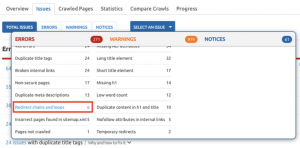
3. Agora, você precisa escolher “Redirect chains and loops” conforme mostrado na figura acima. O SEMrush detectará automaticamente todos os erros de cadeias e loops de redirecionamento e exibirá uma lista completa dos URLs.
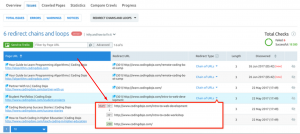
4. Agora, na lista completa de cadeias e loops, detecte e identifique os URLs que precisam ser corrigidos.
Por enquanto, tentamos todos os conceitos básicos sobre erros err_too_many_redirects, é hora de você saber quais são os vários métodos possíveis que você pode tentar corrigir esses problemas e evitar que eles ocorram novamente.
Algumas correções úteis de ERR_TOO_MANY_REDIRECTS que você deve tentar
Existem vários métodos nos quais você pode corrigir e evitar o erro err_too_many_redirects, mas antes de começar, você precisa ter certeza de que é capaz de:
- Para acessar seu painel de controle de hospedagem através de um navegador web ou cliente FTP.
- Para acessar o administrador do WordPress do seu site (opcional)
Agora, a primeira coisa que você pode fazer é,
1. Tente excluir cookies e cache do seu navegador
Às vezes, quando os cookies podem conter arquivos ou dados de erro que podem causar o erro Err_too_many_redirects. E também, alguns navegadores como Google e Firefox recomendam que os usuários tentem limpar seus cookies para corrigir o problema nas páginas de erro. Portanto, este é um dos métodos básicos e simples que você deve tentar antes de pular nos métodos mais complicados.
Os cookies destinam-se a armazenar as informações vitais do seu site, como o status de "conectado" e outras configurações. Portanto, é altamente recomendável excluir todos os cookies desse site específico que resulta em erro.
Da mesma forma, a memória Cache faz parte dos arquivos temporários do seu navegador que armazenam todas as configurações para navegar em um site. Entre os outros fatores que são salvos, você descobrirá o idioma, sua localização e diferentes fatores relacionados à navegação de quem está visitando o site. O que o Cache também faz é armazenar as páginas das páginas da Web que você visitou recentemente para que, sempre que você tentar navegar na mesma página novamente, não precise de dados extras ou tempo de carregamento da página.
Até você acha surpreendente que seu site também armazene cookies e, portanto, você também precisa eliminá-lo. Para isso, você precisa adicionar o seguinte comando mencionado ao seu arquivo wp-config.php.

- IMPORTANTE: Como seu site pode parar de funcionar após fazer algumas alterações, sempre faça backups do arquivo de configuração .htaccess/ Nginx original antes de fazer qualquer alteração nele. Lembre-se também, se você substituir algumas configurações no arquivo Apache ou Nginx, alguns links permanentes, plug-ins e configurações podem parar de funcionar.
- IMPORTANTE: Como seu site pode parar de funcionar após fazer algumas alterações, sempre faça backups do arquivo de configuração .htaccess/ Nginx original antes de fazer qualquer alteração nele. Lembre-se também, se você substituir algumas configurações no arquivo Apache ou Nginx, alguns links permanentes, plug-ins e configurações podem parar de funcionar.
Correção do Chrome Error_Too_many_Redirects
Para corrigir o erro Error_Too_many_many_Redirects no Chrome, a melhor coisa que você pode fazer é excluir Cookies e Cache do seu navegador Chrome. Para isso, tudo o que você precisa fazer é,
1. Abra o navegador Chrome em seu computador pessoal ou laptop.
2. Clique no botão Mais representado por três pontos horizontais, que você encontrará no canto superior direito do navegador conforme mostrado na figura abaixo:
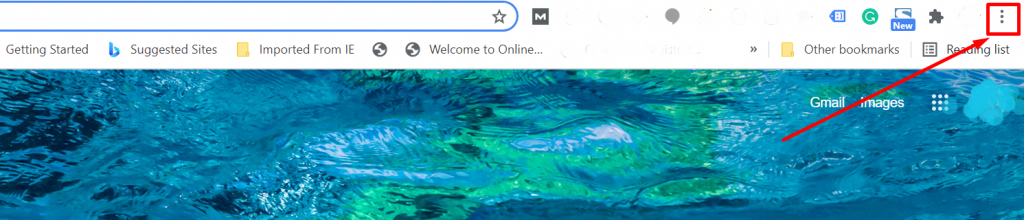
Agora escolha Histórico > Limpar dados de navegação, uma janela pop-up aparecerá conforme mostrado na imagem abaixo:
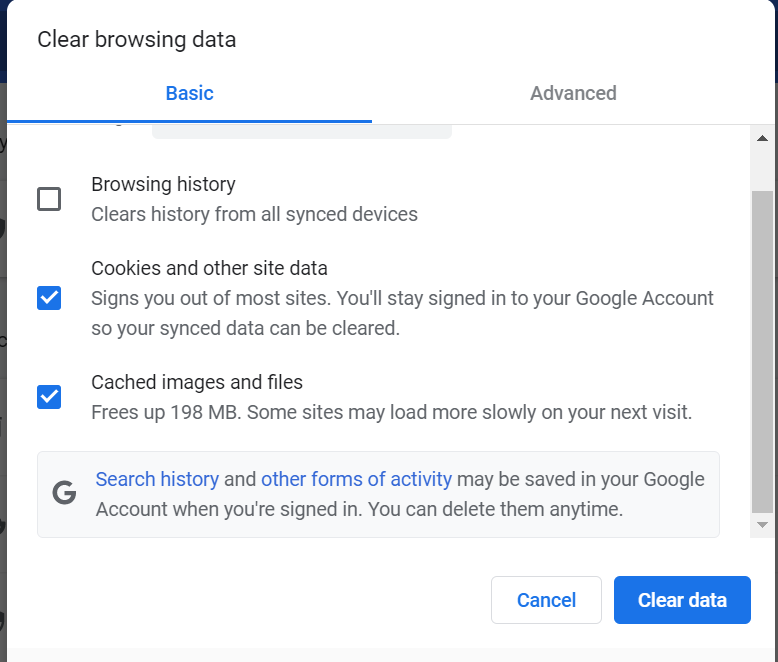
Agora você terá diferentes opções exibidas na mesma janela pop-up e marcará as caixas que deseja excluir ou limpar. Se você deseja limpar todo o seu histórico de navegação, clique no botão de verificação ou em Cookies e outros dados do site e, finalmente, em imagens e arquivos em cache. Depois de verificar as caixas, clique no botão Limpar dados para prosseguir. Depois de limpar com sucesso todos os arquivos de cache, bem como os cookies, agora você pode reiniciar o navegador Chrome.
2. Tente limpar o cache do servidor
Existem várias maneiras disponíveis para gerenciar e acessar o cache do servidor web. Tudo varia de hosts da web para hosts. Mas um bom host salvará as informações do seu site para que o visitante possa navegar no seu site sem problemas. Portanto, é melhor você entrar em contato com seu provedor de serviços de hospedagem na web e pedir que eles o ajudem com a melhor maneira possível de limpar o cache do servidor.
Mesmo existem alguns provedores de serviços de hospedagem gerenciada disponíveis no mercado que fornecem seu plug-in de cache para a conveniência de seus clientes. Enquanto outros hosts da web permitem acessar esse recurso através do canal. E alguns deles até permitem que você limpe o cache diretamente do seu painel do WordPress.
Na maioria dos casos, a limpeza ou limpeza do cache do servidor só é necessária quando você está enfrentando alguns problemas do site e para corrigir ou solucionar problemas que você precisa fazer. Mas na maioria dos casos, se você fez certas edições ou alterações em seu site e deseja ver as alterações em tempo real, especialmente para ver as alterações visuais, usar um plug-in de cache do WordPress seria a melhor ideia que você pode fazer.
3. Verifique as configurações de seus URLs
Esse problema geralmente ocorre devido a uma configuração incorreta nas configurações de URL do WordPress, e você pode identificá-los facilmente verificando as configurações de URLs do seu site.
No entanto, isso também pode ser feito através de vários métodos, vamos verificar cada método um por um.
- Verifique o URL por meio do Admin Console
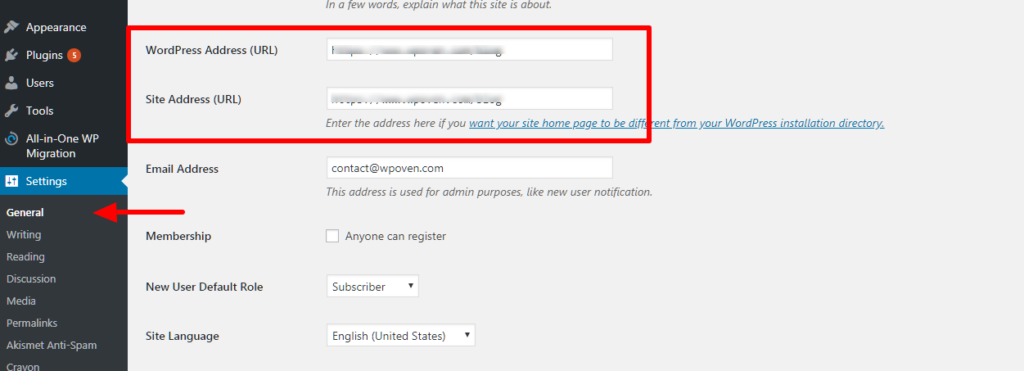
Na seção de administração do WordPress (wp-admin), clique em ' Configurações' . Por padrão, suas configurações gerais são exibidas. Verifique o endereço do WordPress (URL) e o endereço do site (URL) .
Certifique-se de que os URLs que você vê estão corretos. Se a instalação do seu WordPress for feita em um subdiretório, mas não em uma pasta raiz, por exemplo, o site é carregado em /public_html/wp/, então a URL deve ser www.example.com/wp. Caso o site tenha https ativado e tenha um certificado SSL instalado, adicione 'https' à URL.
Se você fez alguma alteração, certifique-se de clicar no botão Salvar alterações na parte inferior da página.
2. Verifique ou altere as configurações de URL manualmente
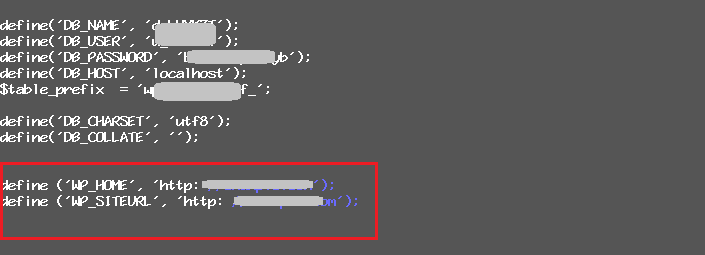
Talvez você não consiga acessar o console de administração do seu site WordPress. Nesse caso, você pode alterar as configurações de endereço de URL usando o arquivo wp-config.php com o gerenciador de arquivos e um editor de código. Você pode editar o arquivo usando o gerenciador de arquivos online fornecido pelo provedor de hospedagem. Outra opção é baixá-lo, editá-lo e enviá-lo de volta ao servidor através do cliente FTP. No exemplo, vamos editar o arquivo no gerenciador de arquivos:
- Vá para o seu gerenciador de arquivos através do painel de controle de hospedagem.
- Encontre o arquivo wp-config.php.
- Clique para editar.
- Adicione as seguintes linhas ao arquivo, certificando-se de substituir http://example.com pelo link para seu site WordPress. Por exemplo, se o WordPress estiver no diretório raiz (/public_html/), basta usar seu próprio nome de domínio, se estiver em um subdiretório (/public_html/wp), substitua-o por uma URL com um subdiretório (http://example .com/wp).
Você pode adicionar linhas no final depois de todo o código que já está no arquivo:
- define ('WP_HOME', 'http: //example.com');
define ('WP_SITEURL', 'http: //example.com');
- define ('WP_HOME', 'http: //example.com');
- Certifique-se de salvar as alterações clicando no ícone Salvar.
- Acesse seu site para verificar se a alteração dos endereços de URL do WordPress ajudou a corrigir o erro ERR_TOO_MANY_REDIRECTS.
Observação: não se esqueça de alterar http://example.com para o endereço do site atual.
3. Editando as configurações de URL por meio do seu banco de dados
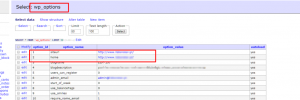
Como o WordPress é baseado em PHP, ele usa o banco de dados MySQL para armazenar todas as informações necessárias. Assim, seu banco de dados MySQL armazena todas as informações sobre seus posts, páginas, plugins, perfis e configurações. Portanto, quando você altera algo em seu site WordPress, é razoável alterar as informações armazenadas nas tabelas MySQL.
Não é difícil de fazer. Isso exigirá um esforço mínimo e vários minutos do seu tempo. Vamos ver alguns detalhes sobre como alterar as configurações de URL do seu site por meio do banco de dados MySQL.
O que você precisa?
No início, certifique-se de que você pode acessar o painel de controle de hospedagem. Você precisará do Database Manager, como o acesso de Adminer ou PHPMyAdmin, bem como seu login e senha. Você pode encontrar os detalhes de login do banco de dados no arquivo wp-config.php ou, normalmente, você também pode encontrar as informações diretamente no painel de controle da hospedagem. Se você não conseguir encontrá-lo, entre em contato com o suporte técnico da hospedagem. Eles lhe dirão como acessar seu banco de dados online.
1. Determinando o nome do banco de dados MySQL do WordPress
Se você tiver apenas um banco de dados MySQL em sua hospedagem, pule esta etapa. Se você tiver vários bancos de dados, encontre aquele que contém as informações sobre seu WordPress. Na maioria dos casos, seu nome conterá um índice 'wp_'. Se não for assim, abra o arquivo wp-config.php e encontre um nome de banco de dados. Para acessar este arquivo, você pode usar o gerenciador de arquivos online ou o cliente FTP.
2. Entrando no gerenciador de banco de dados phpMyAdmin ou Adminer
Ao abrir seu painel de controle de hospedagem, encontre a seção Database Manager e clique no link para abri-lo e fazer um backup do banco de dados atual antes de fazer qualquer alteração
3. Selecionando o banco de dados
No lado esquerdo da tela, encontre o banco de dados que contém todas as informações sobre o seu WordPress. Clique em seu nome para abri-lo.
4. Formatando a Consulta SQL
Para alterar as configurações de URL do seu site, vá para a aba SQL onde você deve colar o seguinte código:

UPDATE wp_options SET option_value = replace(option_value, 'oldurl.com', 'newurl.com') WHERE option_name = 'home' OR option_name = 'siteurl'; UPDATE wp_posts SET guid = replace(guid, 'oldurl.com','newurl.com');UPDATE wp_posts SET post_content = replace(post_content, 'oldurl.com', 'newurl.com');UPDATE wp_postmeta SET meta_value = replace(meta_value,'oldurl.com','newurl.com');
Este pedaço de código mudará todos os seus links antigos para os novos links.
IMPORTANTE! Não se esqueça de alterar os links do exemplo para os seus próprios. Se você não alterá-los, o site deles não funcionará.
IMPORTANTE! Algumas vezes o índice no início do nome da tabela MySQL será diferente de 'wp_'. Nesse caso, você deve substituir o índice na consulta acima pelo valor do prefixo da tabela que você vê no arquivo wp-config.php do seu site WordPress.
5. Executando o comando SQL
Quando você verificar os links do seu site e inserir todas as alterações do código de programação no campo de texto, clique no botão Ir para executar a operação.
6. Verificando as alterações de URL
Se a operação for bem-sucedida, você verá uma mensagem em uma caixa verde. O sistema também mostrará quantas alterações foram feitas. Depois disso, em 99% dos casos, o erro é corrigido. Se algo deu errado, verifique se você digitou tudo corretamente.
4. Desativando os plugins do WordPress
Outro motivo que pode causar o erro ERR_TOO_MANY_REDIRECTS no WordPress é um plugin desatualizado ou um conflito entre um ou mais plugins do tema. Uma boa ideia é desligar todos os seus plugins e tentar acessar seu site, corrigindo assim o bug. Você pode desativar todos os seus plugins de forma muito rápida e simples:
- Vá para o seu Gerenciador de Arquivos através do seu painel de controle.
- Encontre o diretório wp-content e digite-o. Você verá o diretório Plugins.
- Selecione o diretório Plugins e selecione a operação Renomear. Agora renomeie para backup de plugins, por exemplo, ou qualquer outro nome que não seja Plugins.
- Não se preocupe, os plugins não serão danificados, você poderá renomear o diretório de volta para Plugins após terminar o teste.
- Salve as alterações clicando no ícone verde Salvar.
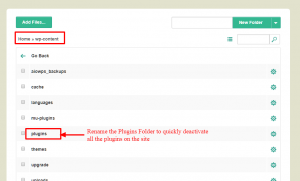
Depois de renomear o diretório de plugins, tente acessar o site. Se o erro desaparecer, significa que um ou mais plugins causam o erro. Tente remover os plugins mais recentes e renomeie o diretório de volta para Plugins.
Você pode remover seus plug-ins usando FTP/Gerenciador de Arquivos no diretório wp-content/plugins e remover o plug-in que você selecionou. Por exemplo, você gostaria de remover o WooCommerce do Gerenciador de Arquivos. Basta marcar o plug-in que deseja excluir e pressionar Excluir.
5. Desative o arquivo de configuração .htaccess / Nginx
Às vezes, uma configuração incorreta do arquivo de configuração .htaccess ou Nginx também pode acionar o redirecionamento infinito, também conhecido como erro de htaccess ERR TOO MANY REDIRECTS. Neste caso, você pode desabilitar o arquivo .htaccess / Nginx Configuration para recuperar o acesso ao site.
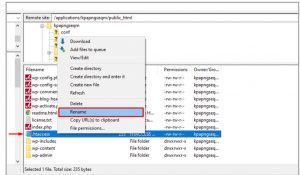
Desative o .htaccess
Para desativar o arquivo .htaccess, tudo que você precisa fazer é:
- Vá para o Gerenciador de Arquivos no seu painel de controle.
- Selecione o arquivo de configuração Apache / Nginx, clique com o botão direito nele e selecione Renomear.
- Acesse seu site e veja se está disponível.
6. Examine suas configurações de HTTPS
Verificou-se que, em muitas ocasiões, o principal motivo do problema Err_too_many_redirects ocorre devido a não configurar corretamente a configuração ao migrar seu site WordPress para HTTPS. Para evitar tal situação, existem alguns pontos que você precisa considerar ao migrar seus sites WordPress.
1. Você não deve migrar seu site WordPress para HTTPS sem ter um certificado SSL instalado .
Se você fizer isso, seu site WordPress entrará instantaneamente em um loop de redirecionamento. No entanto, você pode corrigir isso simplesmente adicionando um certificado SSL ao seu site. Além disso, para sua segurança, você também pode executar uma verificação de SSL e, se necessário, configurá-lo corretamente.
2. Você não deve usar nenhum plugin SSL, especialmente aqueles que estão disponíveis gratuitamente.
Sem dúvida, esses plugins ajudarão você a redirecionar automaticamente para HTTPS, mas não recomendamos que você faça isso. Como não é uma solução permanente para o seu problema, o uso de plugins de terceiros também trará alguns bugs ou problemas junto com eles. Portanto, esses plugins gratuitos de terceiros são boas soluções temporárias, mas não são adequadas para o longo prazo.
Portanto, a única solução alternativa para esse problema é atualizar apenas os links HTTP codificados. Mesmo nós temos um guia completo sobre migração de HTTP para HTTPS no WordPress com a ajuda do qual você poderá facilmente codificar links HTTPS de código rígido.
No entanto, se você é um cliente WPOven , sempre pode entrar em contato com nossa equipe de suporte ao cliente disponível 24 horas por dia, 7 dias por semana, para fazer isso por você também.
3. Você deve verificar seus servidores para redirecionamentos de HTTP para HTTPS.
Outro motivo possível mais comum para gerar o erro Err_Too_Many_Redirects pode ser uma configuração incorreta das regras de redirecionamento HTTPS em seu servidor.
Para Nginx
Para servidores Web que usam Nginx, redirecionar de HTTP para HTTPS é muito fácil. Tudo o que você precisa fazer é adicionar alguns códigos fornecidos abaixo ao seu arquivo de configuração do Nginx.
|
1 |
server { listen 80 ; server_name yourdomain . com www . yourdomian . com ; return 301 https : //yourdomain.com$request_uri; |
|
1 |
} |
Para err_too_many_redirect Apache
Para servidores web que estão usando Apache, o redirecionamento de HTTP para HTTPS pode ser feito facilmente adicionando códigos simples que são fornecidos abaixo ao arquivo .htaccess.
|
1 |
RewriteEngine On < br / > RewriteCond % { HTTPS } off < br / > RewriteRule ^ ( . * ) $ https : //%{HTTP_HOST}%{REQUEST_URI} [L,R=301] |
Corrigindo Err_too_Many_Redirects android
Para dispositivos Android, os Err_too_many_Redirects podem ser facilmente corrigidos seguindo estas etapas simples:
Passo 1: Abra o navegador Google Chrome no seu dispositivo Android e clique nos três pontos alinhados verticalmente no canto superior direito do navegador Chrome, conforme mostrado abaixo:
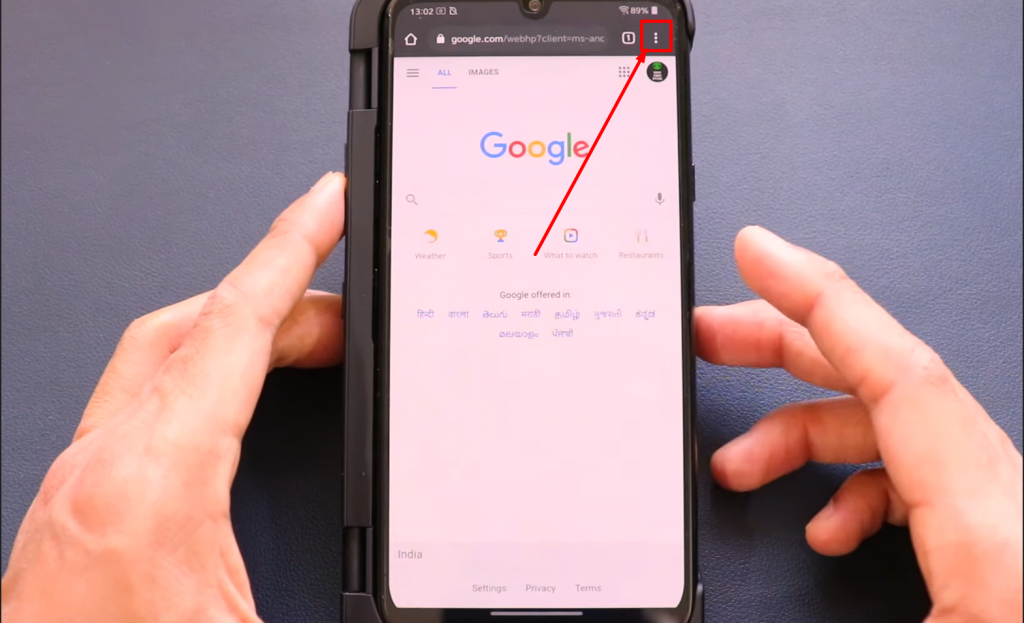
Etapa 2: clique no link de configurações representado pelo ícone de engrenagem, conforme mostrado abaixo:
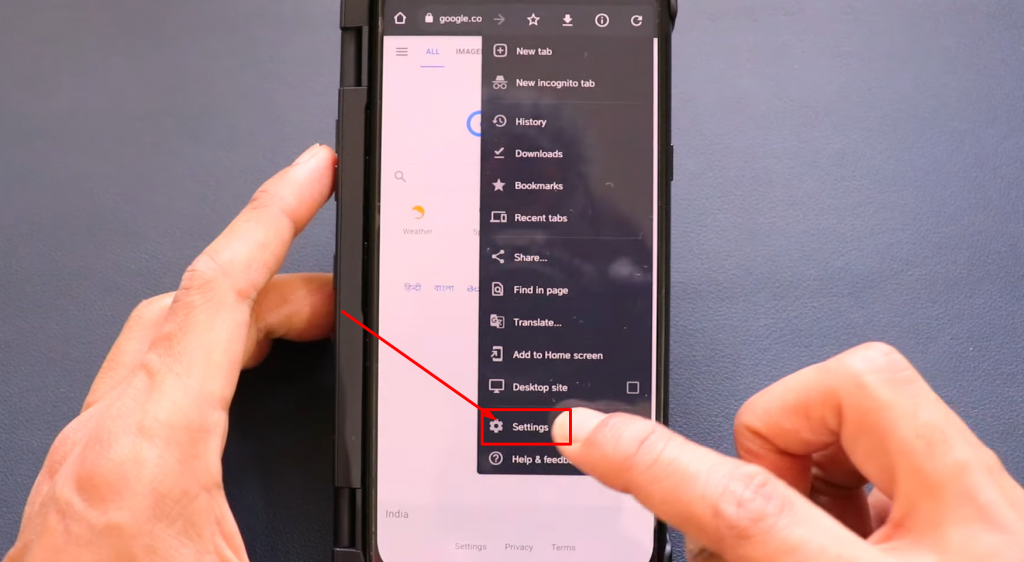
Etapa 3: selecione Privacidade e segurança .
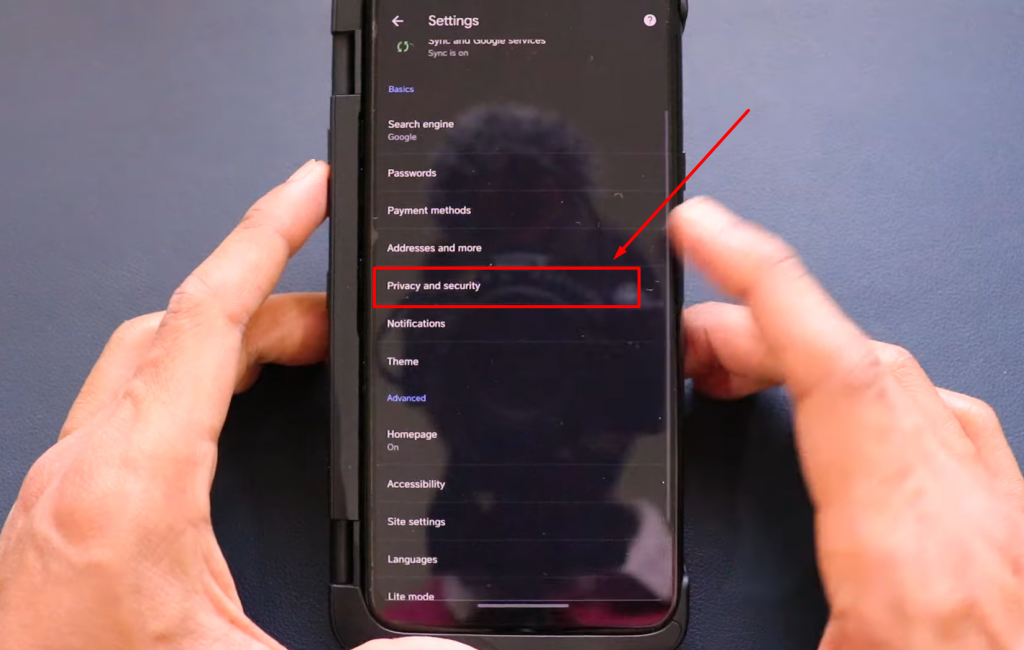
Passo 4: Agora na próxima página clique em Limpar dados de navegação como mostrado abaixo:
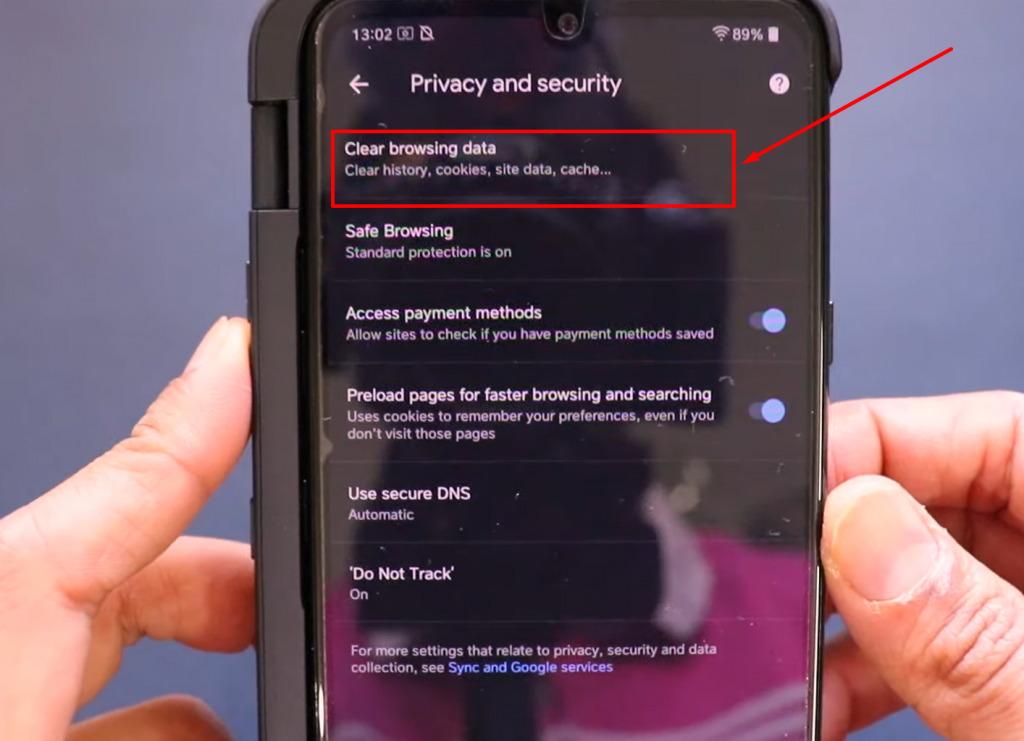
Passo 5: Na próxima página, você precisará clicar na guia avançada> Marque as caixas relevantes (Histórico do navegador e Cookies e dados do site) para excluir e, em seguida, clique no botão “ limpar dados ” para concluir o processo.
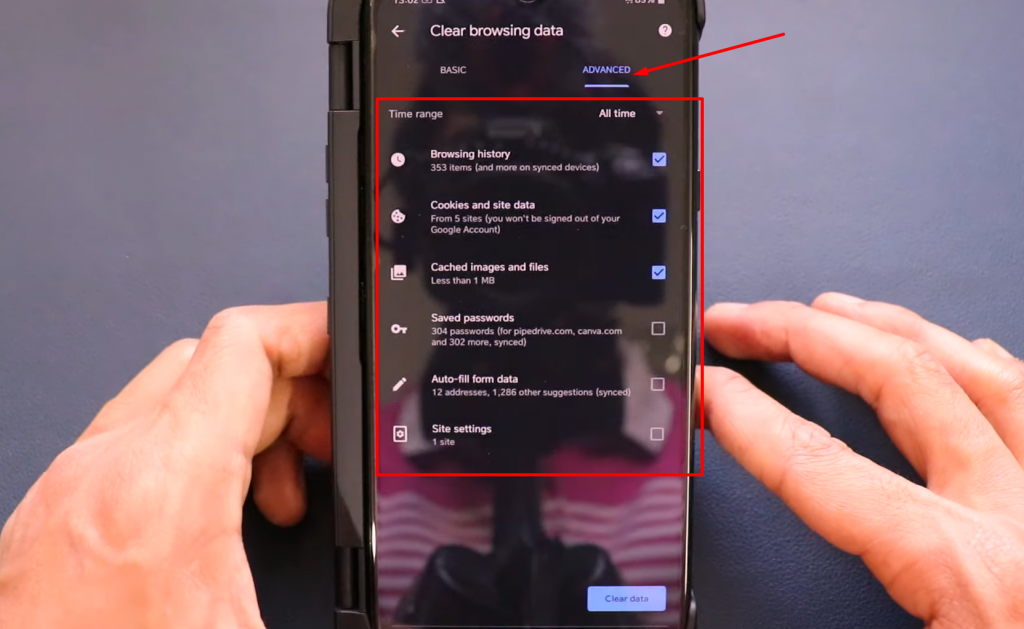
Agora você limpou com sucesso todos os dados do navegador do seu site, bem como cookies e dados do site do seu navegador Android Chrome.
Estes são os sete melhores métodos que recomendamos que você tente e corrija o erro Err_Too_Many_Redirects.
Resumo
Neste tutorial, focamos em quase todos os aspectos do erro Err_too_many_redirects, desde seu significado real até Como você pode corrigir esse problema de Err_too_many_redirects com 7 métodos mais práticos e fáceis. No entanto, existem muitos outros métodos que também estão disponíveis, o que pode ser um pouco complicado e difícil para qualquer usuário médio.
Por isso, trazemos a você alguns dos métodos muito abrangentes e eficientes para corrigir erros de err_too_many_redirects que abrangem um grande público. Mesmo um usuário médio pode facilmente entender e seguir os diferentes métodos mencionados neste post. Vamos resumir os 7 melhores métodos acima para corrigir err_too_many_redirects error s
- Tente excluir cookies e cache do seu navegador para corrigir o erro err_too_many_redirects.
- Tente excluir o cache do servidor para corrigir o erro err_too_many_redirects.
- Verifique as configurações de seus URLs.
- Você pode descobrir o plugin WordPress culpado desativando e detectando-os um por um.
- Corrigindo o erro err_too_many_redirects desabilitando o arquivo de configuração .htaccesss.
- Corrigindo err_too_many_redirects examinando suas configurações HTTPS.
Se você encontrar algo que valha a pena adicionar ou se perdemos algo que valha a pena mencionar. Por favor, deixe-nos saber na seção de comentários abaixo.
Perguntas frequentes
Como faço para corrigir muitos redirecionamentos?
Embora existam muitas soluções disponíveis, alguns dos melhores e mais eficientes métodos que você pode tentar são:
1. Tente excluir cookies e cache do seu navegador para corrigir o erro err_too_many_redirects.
2. Tente excluir o cache do servidor para corrigir o erro err_too_many_redirects.
3. Verifique as configurações de seus URLs.
4. Você pode descobrir o plugin WordPress culpado desativando e detectando-os um por um.
5. Corrigindo o erro err_too_many_redirects desabilitando o arquivo de configuração .htaccess.
6. Corrigindo err_too_many_redirects examinando suas configurações de HTTPS.
O que significa a mensagem de erro de muitos redirecionamentos?
Quando você visita uma página da web, você vê uma exibição de erro em seu navegador mostrando “Err_Too_Many_Redirects”, isso significa simplesmente que seu site fica preso em um loop infinito contínuo de redirecionamentos e seu site continua enviando você para frente e para trás entre os URLs quando ele finalmente se cansou e finalmente exibe este "erro Err_Too_Many_Redirects".
Como faço para corrigir muitos redirecionamentos no Chrome?
Para usuários do navegador Chrome,
1. Abra seu navegador Chrome, vá para o canto superior esquerdo do seu navegador.
2. Clique nos três pontos.
3. Selecione Histórico
4. Limpar dados de navegação
5. Selecione o intervalo de tempo e marque a caixa que você deseja excluir
6. Clique em Limpar dados e pronto.
